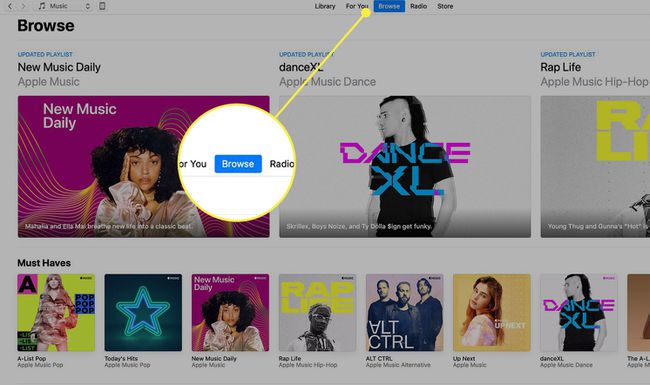Как просматривать контент в iTunes Store
Что нужно знать
- Откройте iTunes и перейдите в iTunes Store. в Функции столбец, выберите Просматривать. Выберите категорию, жанр или элемент для дальнейшего просмотра.
- Выбери из: Аудиокниги, Фильмы, Музыка, Видеоклипы, Подкасты, а также ТВ шоу.
- Что касается музыки, вы можете искать по следующим параметрам: настроение, десятилетие, страна, хиты, что нового, популярные треки и жанр.
Для просмотра содержимого на магазин iTunes, выберите категорию, например музыку или подкасты, затем выберите жанры, поджанры, исполнителей и другие сведения. Это отличный способ обнаружить контент, с которым вы не знакомы, и мы покажем вам, как глубже изучить его с помощью iTunes 12.
Просматривайте жанры и категории в iTunes Store
Чтобы просмотреть контент в iTunes Store, выполните следующие действия:
Начните с открытия iTunes и перехода к ITunes магазин.
-
Прокрутите вниз окно iTunes Store. в Функции столбец, щелкните Просматривать.
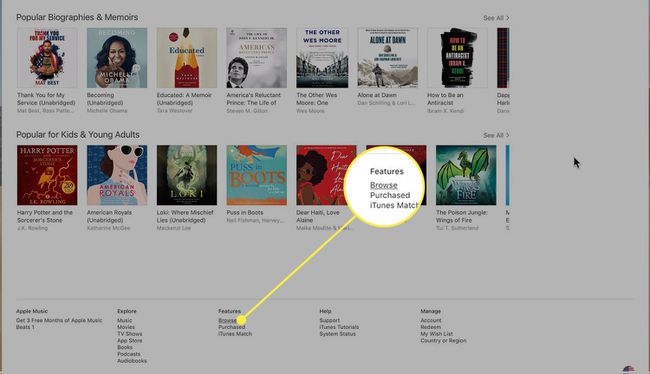
Окно iTunes преобразуется из красочного иллюстрированного iTunes Store в простую сетку. Нажмите на тип контента, который вы хотите просмотреть, на левой панели. Варианты:
Аудиокниги, Фильмы, Музыка, Видеоклипы, Подкасты, а также ТВ шоу.После того, как вы сделаете свой первый выбор, в следующем столбце отобразится содержимое. Если вы выберете аудиокниги, музыку, видеоклипы, телепередачи или фильмы, вы увидите Жанр. Если вы выберете подкасты, вы увидите Категория.
-
Продолжайте делать выбор в каждом столбце, чтобы улучшить ваш просмотр.
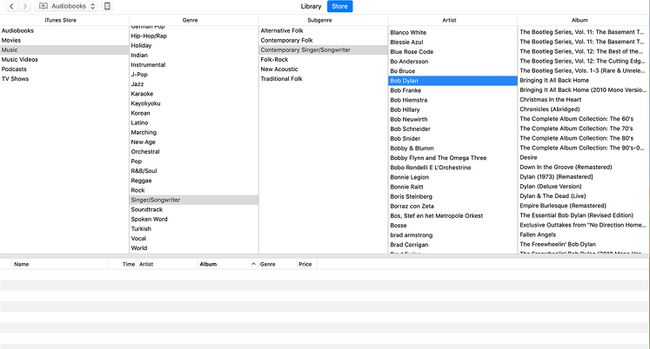
-
Когда вы просматриваете полный набор столбцов для нужного вам контента, в последнем столбце отображаются альбомы, телесезоны или другие варианты, соответствующие вашему выбору. Щелкните элемент в последнем столбце, чтобы просмотреть списки в нижней половине окна.
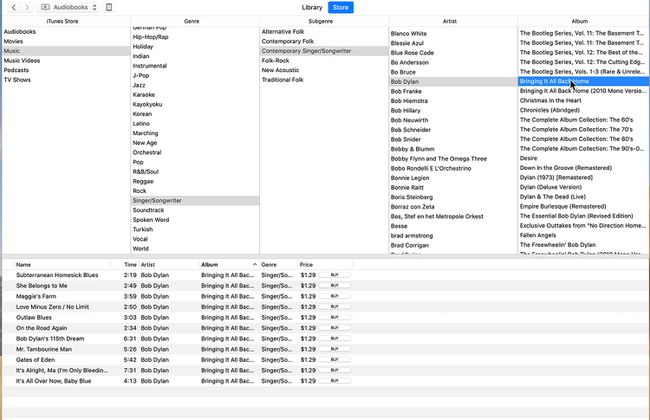
Предварительный просмотр и покупка контента
После того, как вы выберете что-то в крайнем правом столбце, вы увидите списки для выбранного вами элемента в нижней половине окна, в зависимости от вашего выбора.
- Для Аудиокниги, вы увидите все аудиокниги, соответствующие выбранному вами жанру и автору / экранному диктору. Дважды щелкните аудиокнигу, чтобы прослушать 30-секундный клип из нее.
- Для Фильмы, вы увидите список всех фильмов в выбранном жанре. Дважды щелкните фильм, чтобы посмотреть его трейлер.
- Для Музыка, вы видите песни из альбома. Дважды щелкните песню, чтобы прослушать 90-секундный клип из нее.
- Для Видеоклипы, дважды щелкните видео, чтобы просмотреть 30-секундный клип.
- Для Подкасты, двойной щелчок по вашим результатам воспроизводит подкаст.
- Для ТВ шоу, вы увидите списки всех серий выбранного вами сезона. Двойной щелчок по выпуску воспроизводит 30-секундный предварительный просмотр.
Рядом с каждым элементом есть кнопка. Эти кнопки позволяют загружать, покупать или просматривать выбранный вами элемент. Нажмите кнопку, чтобы принять меры.
Чтобы скачать бесплатные товары или приобрести платные товары, вам необходимо Apple ID.
Экран просмотра Apple Music
Вы найдете другой тип просмотра, нажав Просматривать вверху экрана iTunes Music. Вместо того, чтобы перемещаться по сетке опций, экран «Обзор» предлагает, среди прочего, категории музыки, сгруппированные по настроению, десятилетиям, стране, хитам, новинкам и популярным трекам. Если вы прокрутите вниз, вы найдете ссылку Жанры на музыкальные категории и музыкальные видеоклипы с дополнительными параметрами.